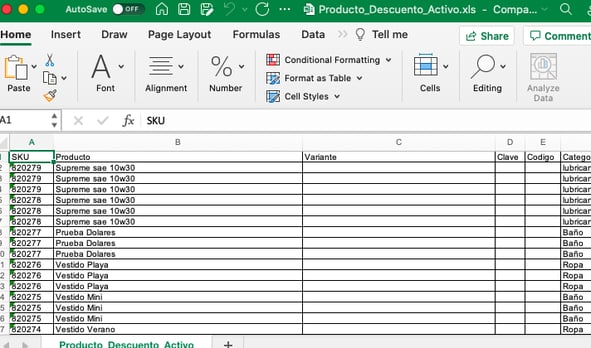Este artículo te va a enseñar las diferentes maneras de agregar descuentos y promociones dentro del sistema y la página web.
Diferentes maneras de crear y agregar descuentos en iPos para la venta de productos
1. Descuento Fijo en el producto
2. Descuentos temporales y cupones
3.Directamente en el Punto de Venta
4. En la ficha del cliente
5.Reporte de Productos con descuento Activo
- Descuento fijo en el producto
La primera manera de poner descuentos es directamente en cada ficha producto, este descuento es fijo y siempre que este se aplicará el descuento. (de igual manera lo puedes editar cuando quieras).
Para agregar ese descuento es directamente en la ficha de producto, Catálogo/Productos/Ver info/Editar.
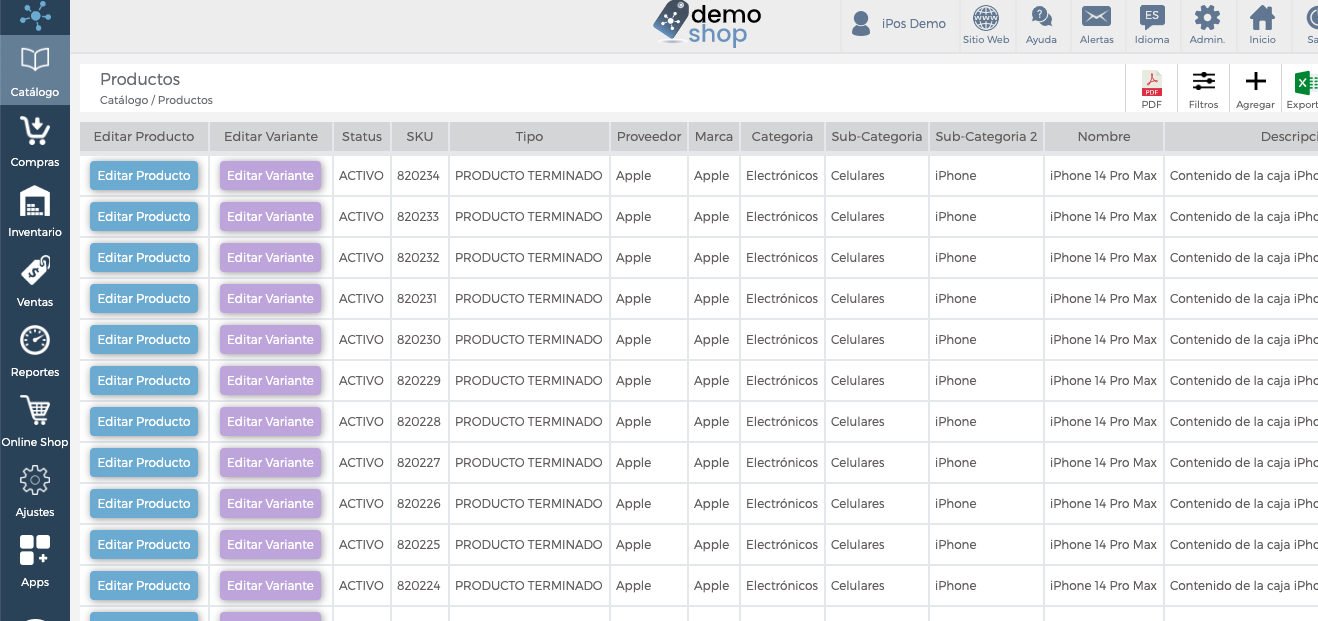
Dar click en Editar y abrir la ficha de producto
En la ficha de producto scrollear hacia abajo.......y en donde dice Costo/Precio dar click, ahi encontrarás el espacio para agregar el porcentaje de descuento directo en el producto.
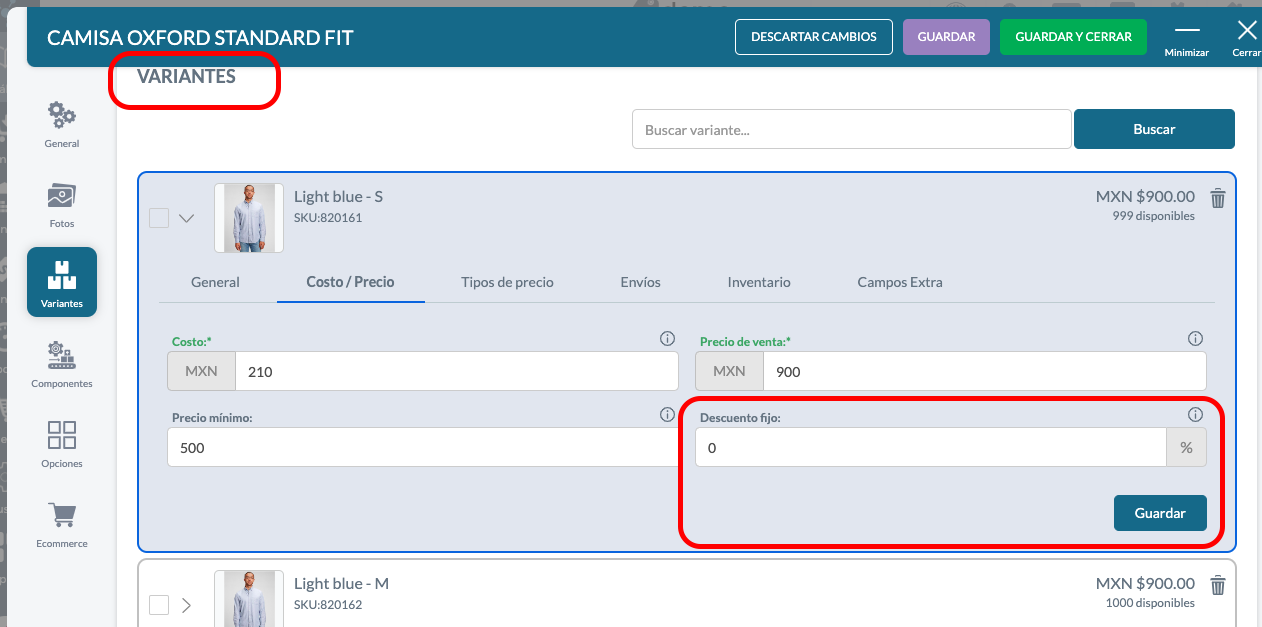
2.Descuentos temporales y cupones
En este tipo de descuentos tienes que ir a Ventas/Descuentos/Agregar
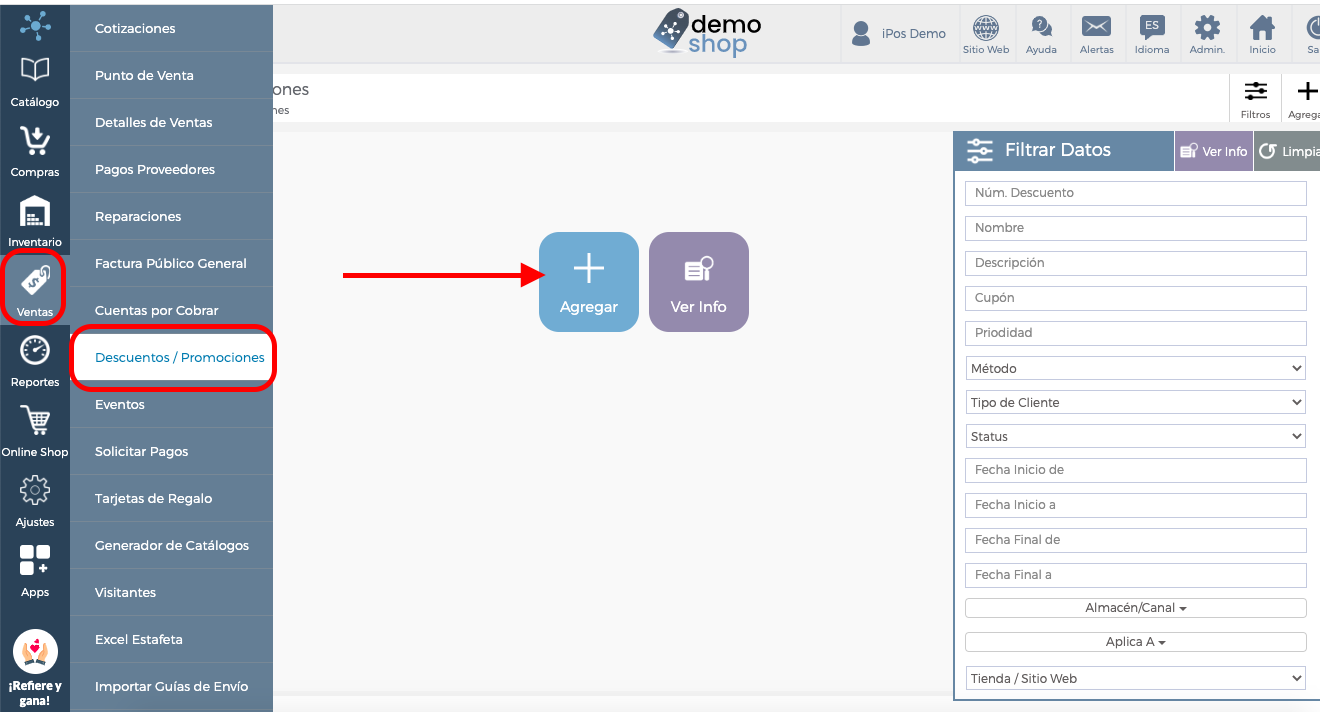
Después de dar click en Agregar, se va abrir la siguiente pantalla, en la que tienes que ir llenando los primeros campos de información general.
Poner el Status Activo del Descuento
Ponerle nombre y descripción al descuento
y Elegir las fechas que quieras que tengan de duración
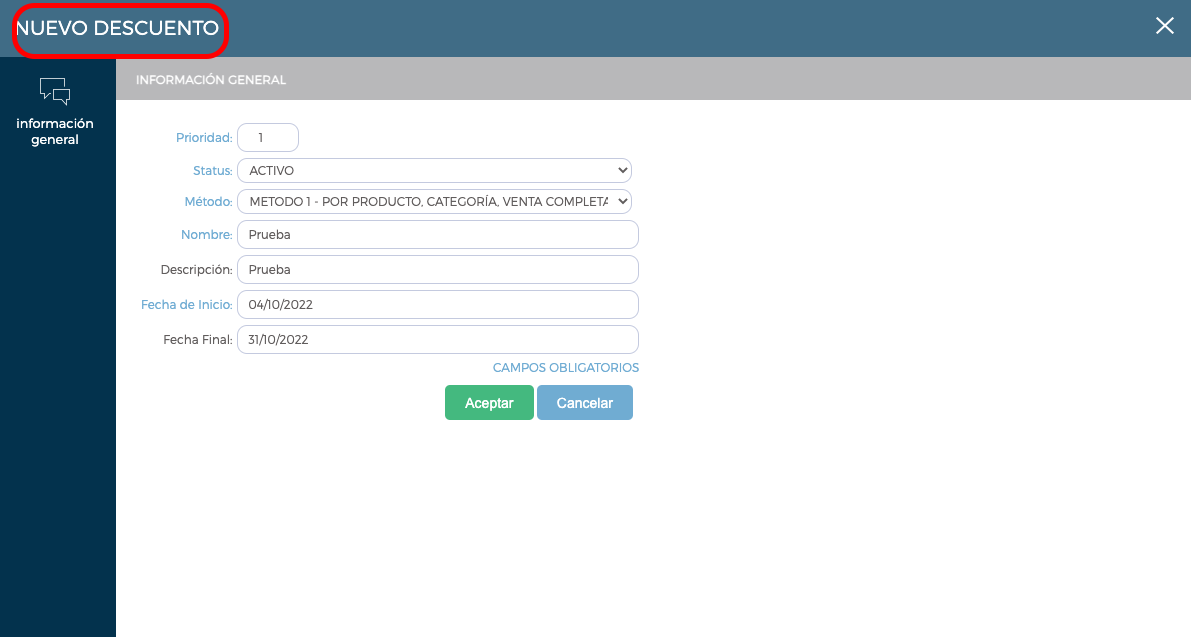
Al terminar de llenarlos le vas a dar click en Aceptar, y te va abrir otra pantalla para seguir llenando información del descuento o del cupón, si quieres que sea descuento aplicado a todo sin tener que poner un NOMBRE de cupón se deja vacío ese campo.
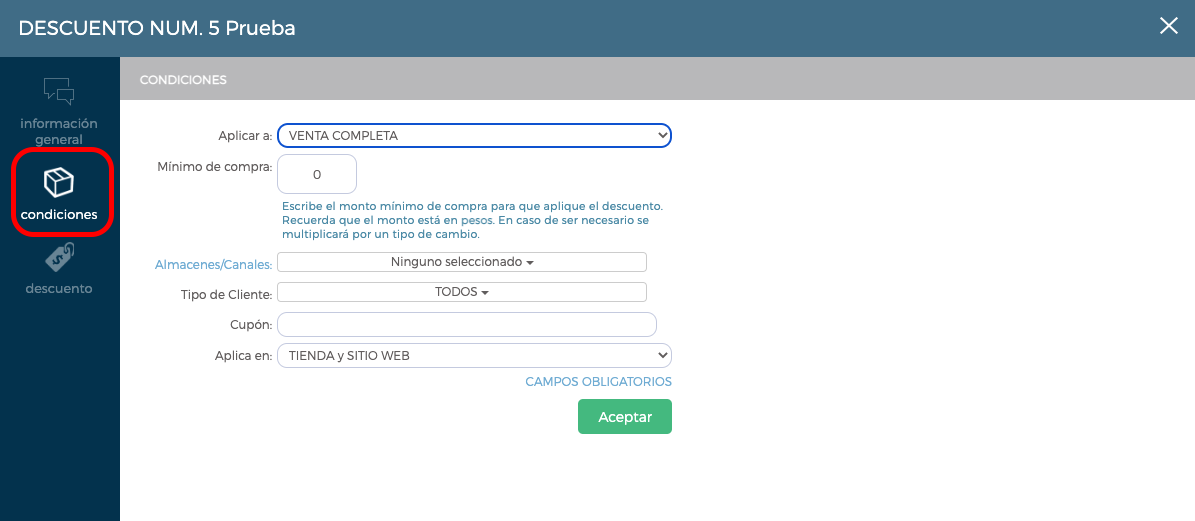
En la venta de Aplicar a, tienes varias opciones para elegir y especificar a que productos se les aplica el descuento:
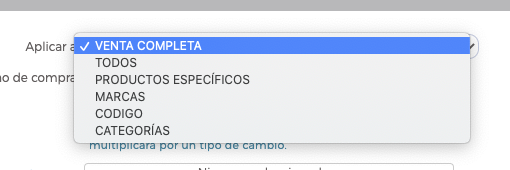
En Almacenes/Canales igualmente si tienes más de 1, puedes escoger todos, o específicamente uno:
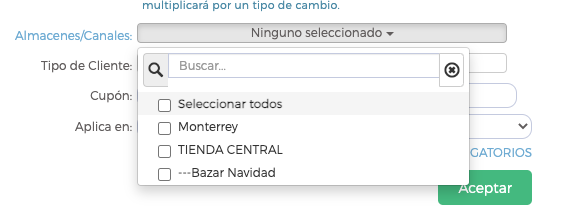
De igual forma que en el Tipo de Cliente:
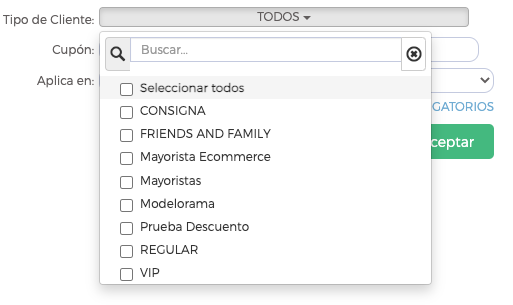
En el campo de CUPÓN puedes elegir la palabra que quieras como DESCUENTO VERANO, VERANO2022, CUPÓN22 etc, si no quieres que tu descuento tenga cupón lo puedes dejar vacío y se aplicará directamente.
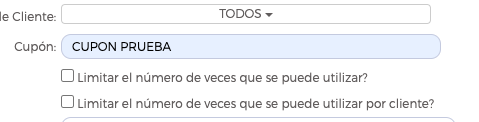
Que igual podrás limitar el número de veces que se pueda utilizar y por cliente también.
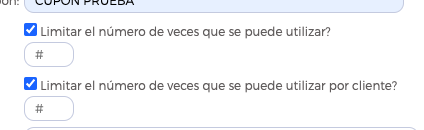
Ya que hayas terminado de llenar esos campos le puedes dar click en Aceptar y te llevará a la siguiente pantalla que es el % porcentaje o el monto del descuento.

Pantalla de % o Monto del descuento
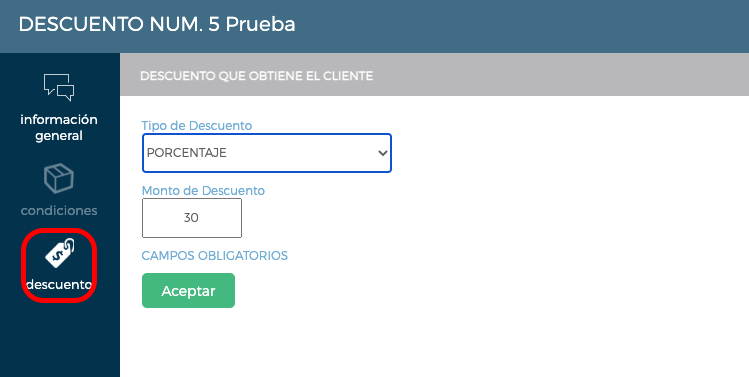
Después de esto ya podrás informar a tus clientas sobre el descuento y el cupón para que lo apliquen en la página web o en el Punto de venta, te muestro como se ve:
Pasos a seguir
- Ir a la página web
- Añadir tus productos al carrito
- Ir a pagar
- Insertar en el espacio de código descuento el cupón
- Realizar el pago de los productos
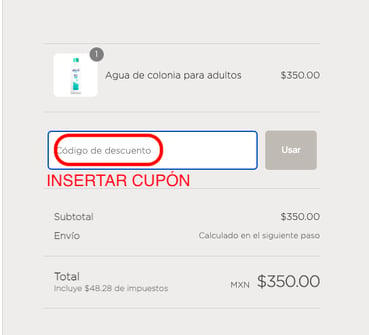 .
. 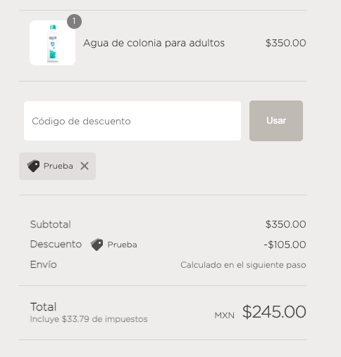
3. Directamente el cupón de descuento en el Punto de Venta
Para hacer y aplicar descuentos en el Punto de Venta tendrás que ir a Ventas/Punto de Venta y Generar una Venta:
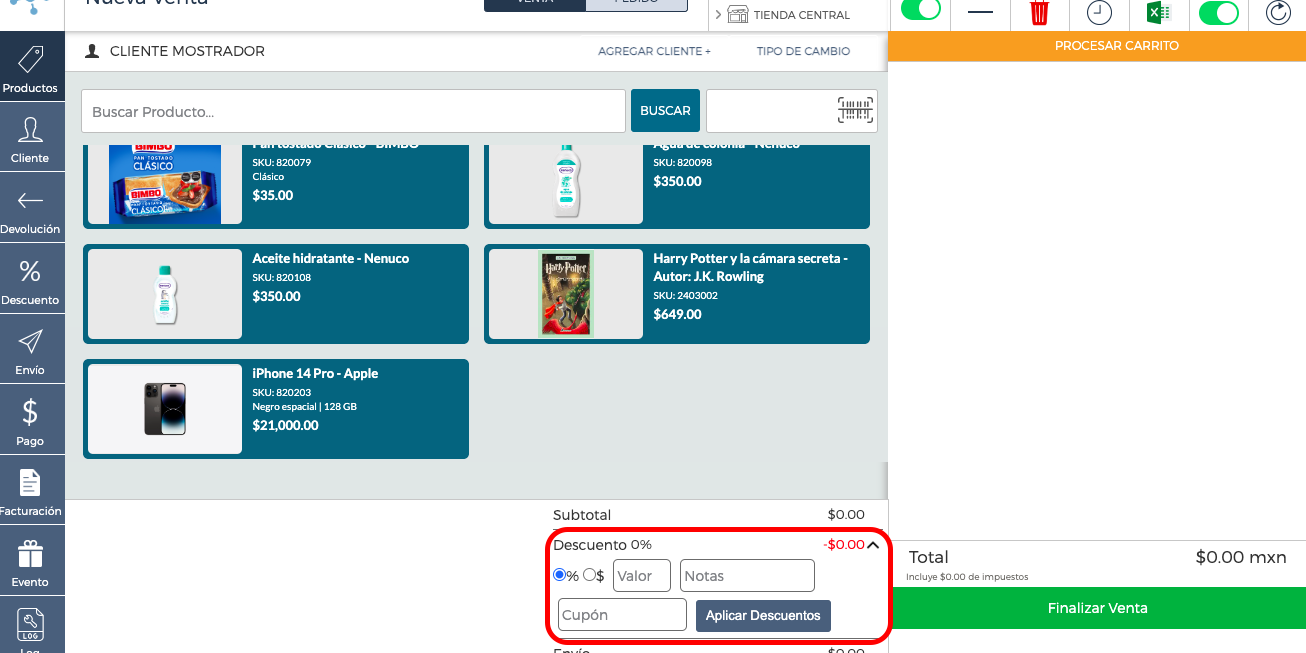
Ya que agregues los productos y el cliente, hasta abajo hay una ficha para agregar descuentos y cupones:
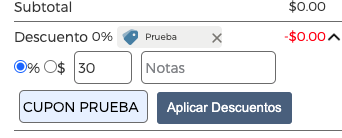 Ahí mismo puedes agregar un descuento con porcentaje, monto o cupón.
Ahí mismo puedes agregar un descuento con porcentaje, monto o cupón.
4.En la ficha del cliente
En iPos puedes aplicar descuentos directamente en un cliente, y ese cliente siempre va a tener el descuento mientras siga aplicado.
Ir a Catálogo/Clientes/Agregar o Editar
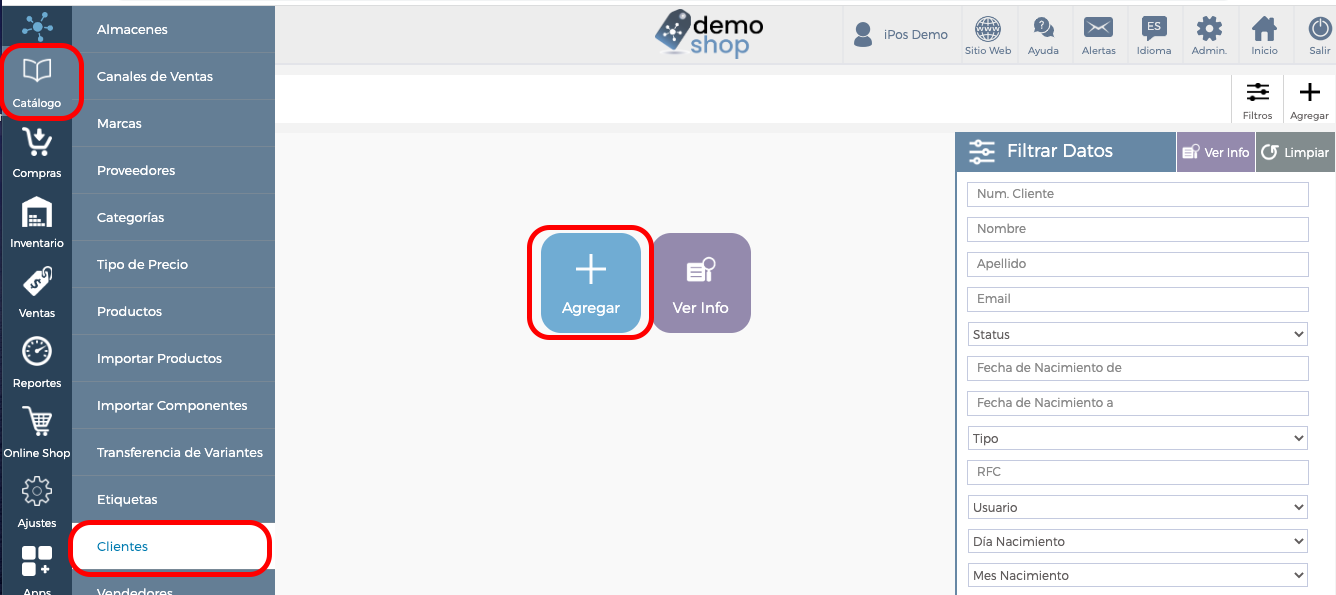
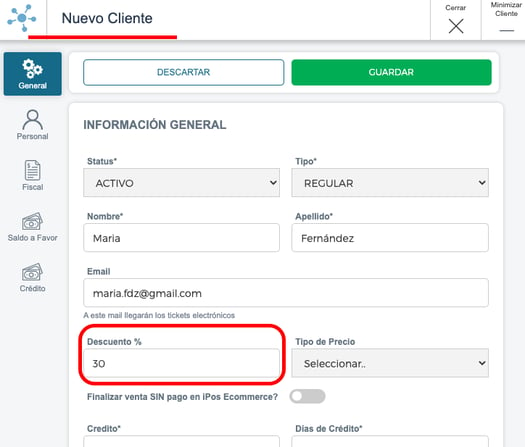
Y en el Punto de Venta cuando se ingrese una venta con la clienta María Fernández, se le aplicará el descuento, este se puede editar las veces que sean necesarias.
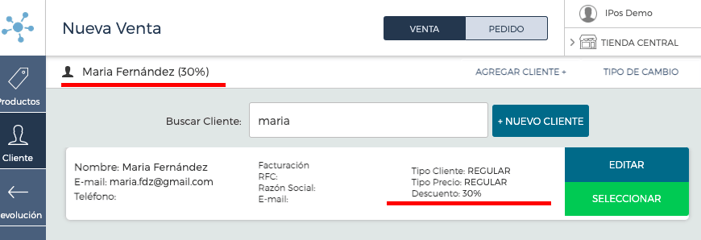
Reporte de Productos con descuento activo
Si deseas ver la información de todos los pagos que tienes registrados en el sistema, debes dar clic en el menú lateral izquierdo en la opción Reportes/Reporte de Productos con descuento activo.
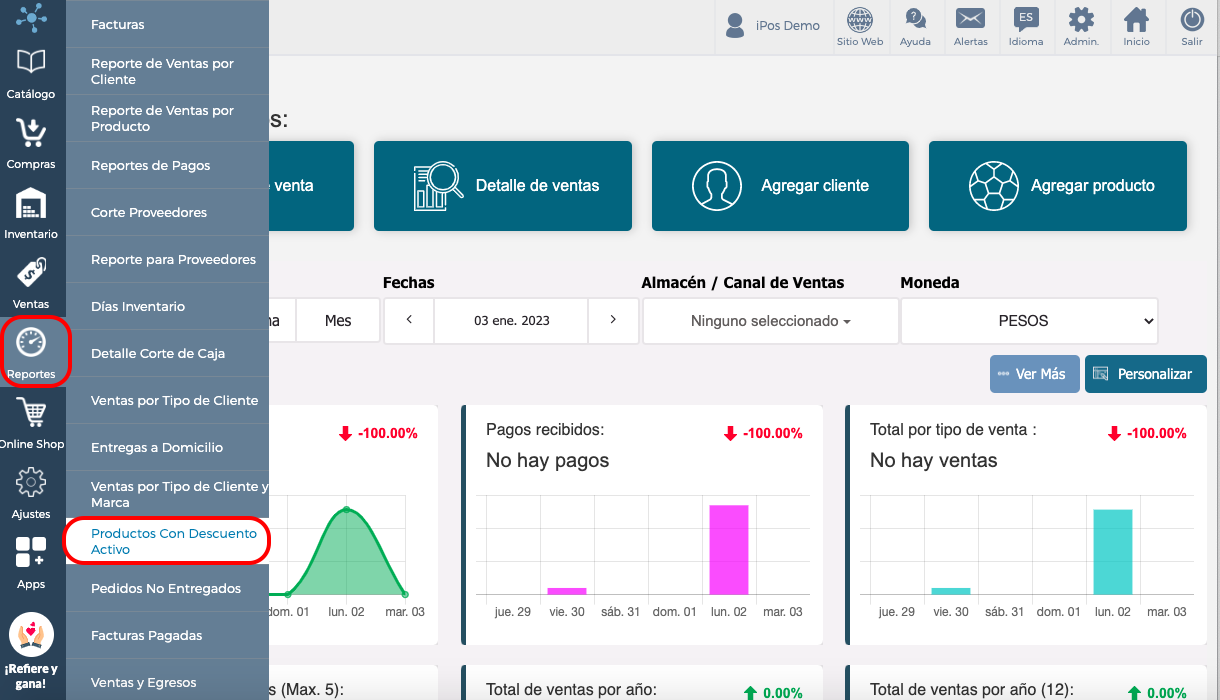
Una vez que diste clic en la opción antes mencionada, se mostrará la siguiente pantalla.
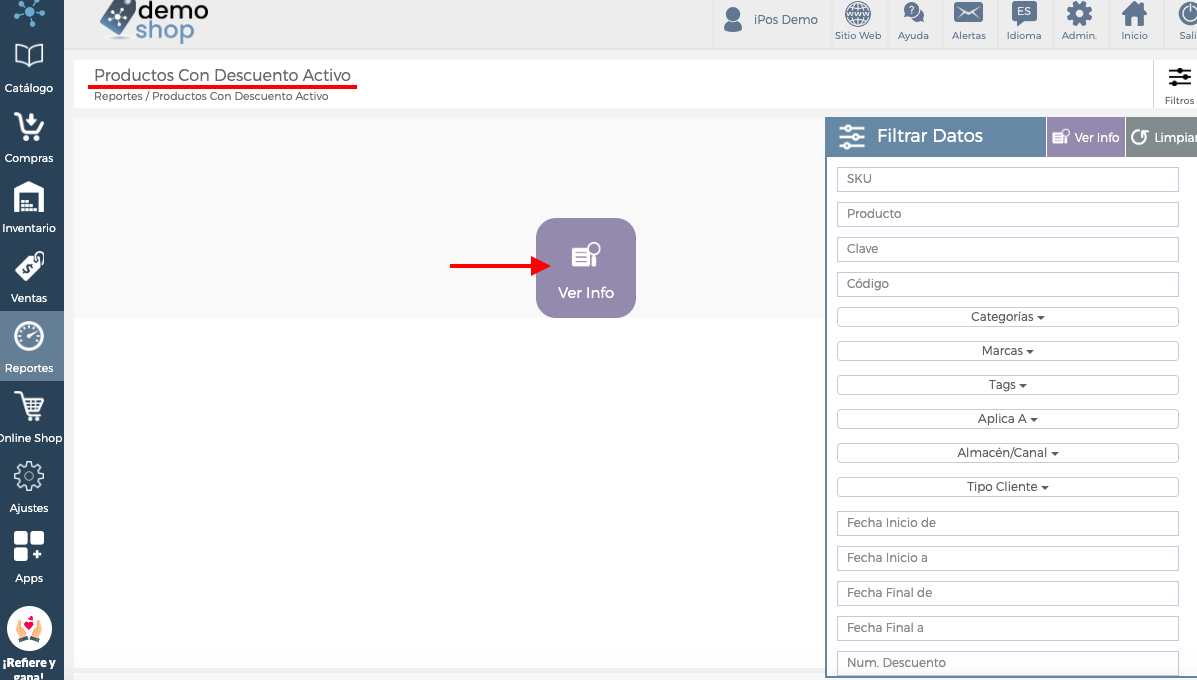
De lado derecho se pueden observar los filtros disponibles de búsqueda los cuales son:
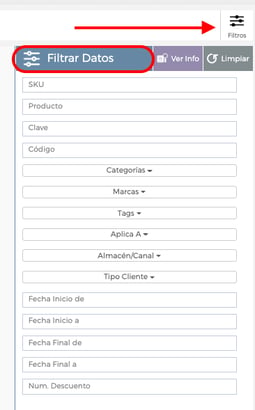
Una vez que elegiste los filtros deseados, da clic en el ícono “Ver Info” y se mostrará la siguiente pantalla (si deseas ver todos los datos disponibles no es necesario elegir filtros).
Nota: Si deseas ver todos los registros hay que tomar en cuenta que en algunos casos la respuesta puede demorar un poco dependiendo del volumen de datos.
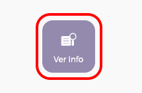
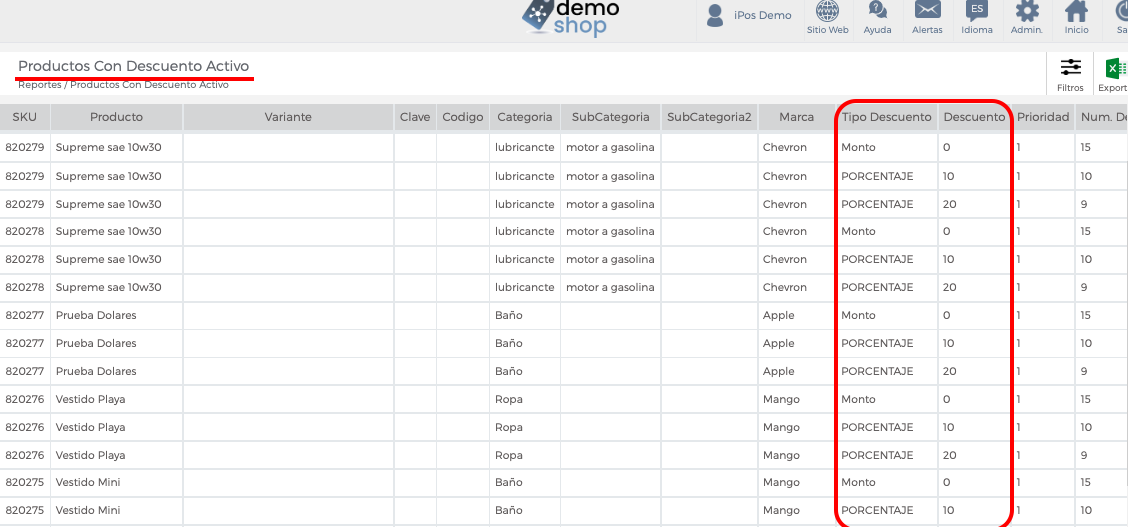
Una vez listados los resultados, tienes la opción de exportar esta información en formato de Excel(xlsx) con lo cual puedes manipular de manera rápida y con una herramienta familiar tu información.
Para ello debes dar clic en el botón “Exportar” que se encuentra en la esquina superior derecha y la descarga se iniciara automáticamente.